Gmail은 Google에서 출시한 가장 인기 있는 이메일 서비스 중 하나입니다. 시간이 지남에 따라 받은 편지함에 수백 개의 세션이 축적될 수 있습니다. 이로 인해 특정 이메일을 찾는 것이 어려워집니다. 게다가 계정에는 15GB의 무료 저장 공간만 있습니다. 따라서 대부분 사용자는 이메일을 삭제하고 자주 공간을 확보해야 합니다. 데이터 손실을 방지하기 위해 이 가이드에서는 여러 가지 방법을 알려줍니다. Gmail에서 삭제된 이메일을 복구하세요.
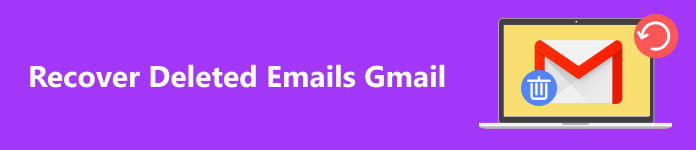
- 1부: 30일 이내에 삭제된 Gmail 이메일을 복구하는 방법
- 2부: 30일 이상 Gmail에서 삭제된 이메일을 복구하는 방법
- 3부: Gmail에서 삭제된 이메일 복구에 대한 FAQ
1부: 30일 이내에 삭제된 Gmail 이메일을 복구하는 방법
Gmail에서 이메일을 삭제하면 휴지통 폴더로 이동하여 30일 동안 보관됩니다. 그런 다음 이메일이 영구적으로 제거됩니다. 즉, 30일 제한 전에는 다른 도구 없이도 삭제된 Gmail을 쉽게 실행 취소할 수 있습니다.
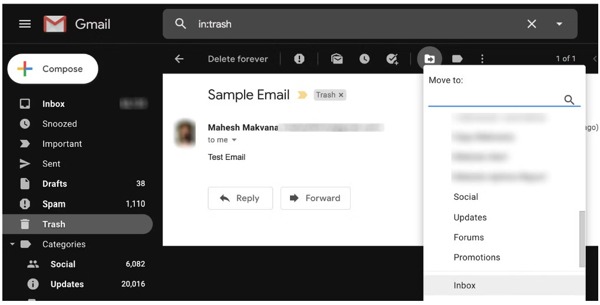
1단계 웹 브라우저에서 Gmail 웹사이트에 접속하여 계정에 로그인하세요.
2단계 왼쪽 사이드바의 라벨을 클릭하고 확장하고 이동하세요. 휴지통 폴더. 일부 국가에서는 이를 폴더라고 부를 수 있습니다. 빈및 휴지통.
3단계 이제 30일 이내에 삭제한 세션 목록이 표시됩니다. 다시 받고 싶은 이메일을 찾아 클릭하세요. 이동 버튼을 클릭하고 받은편지함이나 적절한 폴더를 선택하세요.
휴지통 폴더를 찾을 수 없으면 어떻게 해야 하나요?
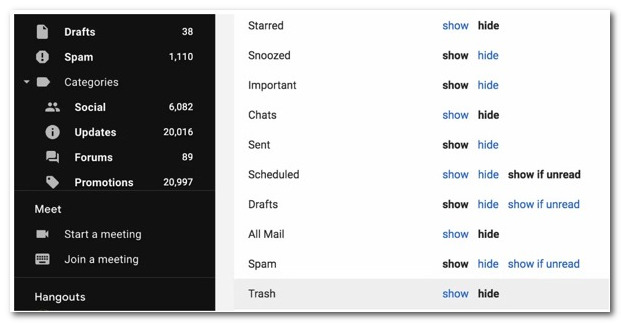
휴지통 폴더를 찾을 수 없는 경우 사이드바에서 숨겨져 있을 수 있습니다. 다행히 Gmail의 설정 페이지에서 쉽게 활성화할 수 있습니다. 구성 상단의 버튼을 선택하세요. 모든 설정보기클릭 레이블 탭, 찾기 휴지통 목록에서 옵션을 선택하고 전환하세요 표시 에 숨기기그런 다음 Gmail 홈페이지로 돌아가서 Gmail 휴지통에서 지워진 이메일을 복구할 수 있습니다.
방법 2: Google Workspace에서 삭제된 Gmail 이메일을 복원하는 방법
Google Workspace 계정으로 Gmail을 사용하는 경우 삭제된 Gmail 이메일을 쉽게 복원할 수 있습니다. Google Workspace는 이메일을 다시 받을 수 있는 추가 25일을 제공한다는 점을 명심하세요. 삭제된 Gmail 이메일을 복원하는 단계는 다음과 같습니다.
1단계 브라우저에서 Google Workspace 패널을 열고 관리자 계정에 로그인합니다.
2단계 를 누르십시오 사용자 작업공간에 있는 모든 사용자를 표시하려면 버튼을 클릭합니다. 사용자 이름을 찾아 클릭하세요. 더 보기 메뉴를 선택하고 데이터 복원.
3단계 다음으로, 이메일을 삭제한 날짜 범위를 설정하고 선택하세요. Gmail 인사말 어플리케이션 지역을 클릭하고 복원 버튼을 클릭합니다.
2부: 30일 이상 Gmail에서 삭제된 이메일을 복구하는 방법
30일 제한이 지나면 삭제된 이메일은 휴지통 폴더에서 제거됩니다. Gmail에서 영구적으로 삭제된 이메일을 검색할 수 있습니까? 컴퓨터에서 이메일을 제거하면 하드 디스크에는 그대로 있지만 공간은 비어 있는 것으로 표시됩니다. 그러나 이메일이 덮어쓰기 전에 다음을 통해 이메일을 다시 가져올 수 있는 기회가 있습니다. Apeaksoft 데이터 복구이 소프트웨어는 하드 디스크를 스캔하여 30일 이상 삭제된 Gmail 이메일 중 분실된 이메일을 찾아냅니다.

4,000,000+ 다운로드
1. 한 번의 클릭으로 컴퓨터에서 영구적으로 삭제된 Gmail 이메일을 검색하세요.
2. 문서, 파일, 사진, 비디오 등 모든 인기 있는 데이터 유형의 데이터 복구가 가능합니다.
3. Gmail 복구를 제외하고도 다음과 같은 작업을 수행할 수 있습니다. 핫메일 복구, AOL 이메일 복구등
4. 선택적으로 복구하기 위해 손실된 이메일을 미리 봅니다.
5. 표준 스캔과 심층 스캔을 실시합니다.
영구적으로 삭제된 Gmail 이메일을 복원하는 방법
1단계 이메일 스캔
PC에 설치한 후 최고의 이메일 복구 소프트웨어를 실행하세요. Mac 사용자를 위한 다른 버전도 있습니다. 체크박스를 선택하세요. 이메일 데이터 유형 섹션 아래에 있습니다. 다음으로 Gmail을 저장할 수 있는 하드 디스크를 선택하십시오. 하드 디스크 드라이브. 클릭 주사 버튼을 클릭하여 삭제된 Gmail 이메일을 찾으세요.

2단계 손실된 이메일 미리보기
이메일 스캔이 완료되면 복구 가능한 모든 이메일을 미리 보고 키워드, 날짜 등으로 특정 항목을 검색할 수 있습니다. 원하는 이메일을 찾을 수 없으면 면밀히 살펴보다 버튼을 눌러 심층 검사를 수행합니다. 그러면 소프트웨어가 하드 드라이브에서 더 많은 데이터를 복구해야 합니다.

3단계 삭제된 Gmail 이메일 복구
복구하려는 Gmail 이메일을 선택하고 클릭하세요. 복구 오른쪽 하단 모서리에 있는 버튼을 클릭합니다. 메시지가 표시되면 손실된 이메일을 저장할 디렉토리를 선택하고 클릭합니다. OK 확인하려면. 완료되면 폴더가 자동으로 열립니다. 이제 Gmail에서 삭제된 이메일을 언제든지 회수할 수 있습니다.
3부: 최근 삭제된 앱에 대한 FAQ
전화번호가 없어도 Gmail 이메일을 복구할 수 있나요?
네. Gmail에서 이메일을 복구할 때 Google은 연결된 전화번호나 다른 신원을 입력하라고 요구하지 않습니다. 휴지통 폴더에서 이메일을 찾으려면 Gmail 자격 증명을 기억해야 합니다. Google Workspace에서 이 작업을 수행하는 경우 관리자 계정이 필요합니다.
Gmail에서 이메일이 삭제되면 어떻게 되나요?
Gmail에서 이메일을 삭제하면 휴지통 폴더로 이동되어 30일 동안 보관됩니다. 만료일 전에 복구할 수 있습니다. 휴지통 폴더를 비우거나 이메일이 30일 이상 삭제되면 영구적으로 제거됩니다.
삭제된 Gmail 이메일은 얼마나 오래 복구할 수 있나요?
30일 이내에 이메일을 삭제하면 휴지통 폴더에서 복구할 수 있습니다. 55일 이내에 Gmail 이메일을 제거하면 관리자 계정으로 Google Workspace에서 검색할 수 있습니다. 이메일이 영구적으로 삭제되면 타사 애플리케이션이 있어야 Gmail 이메일을 다시 가져올 수 있습니다.
결론
이 가이드는 다음 세 가지 방법을 설명했습니다. Gmail 복구. 휴지통 폴더는 최근에 삭제한 이메일을 다시 가져오는 가장 쉬운 방법입니다. Google Workspace는 이메일을 복구할 수 있는 추가 25일을 제공합니다. 이 기간 동안, Apeaksoft 데이터 복구 Gmail에서 영구적으로 삭제된 이메일을 컴퓨터에서 검색하는 데 도움이 될 수 있습니다. 이 주제에 대한 다른 질문이 있으면 아래에 댓글을 남겨주세요.




